讀完上一篇文章后,相信大家已經深刻感受到了選擇合適的命令有多么重要,而這一點在CAD繪圖中又會給我們帶來事半功倍的效果。下面我們繼續來學習如何選擇合適的命令以提高作圖效率,我們具體來學習一下圖形的復制和特性中的相關命令。
(1)將圖形在同一圖形文件中進行一次復制,應選用COPY命令。
(2)將圖形在同一圖形文件中復制多次,應選用COPY命令的MULTIPLE(重復)選項命令,或者,使用COPYBASE(指定基點后復制)命令或者COPYCLIP(普通復制),從而將需要復制的圖形復制到剪貼板,然后再使用PASTEBLOCK(以塊的形式粘帖)或者PASTECLIP(普通粘貼)命令粘帖到自己指定的多個位置處。

(3)將圖形在同一圖形文件中復制后如需按照一定規律進行個排列組合,如形成X行Y列,或者沿著一個圓周進行均勻分布,則應選用ARRAY命令,彈出陣列對話框。
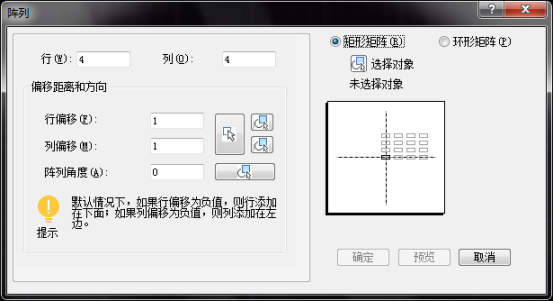
(4)如果想要在同一圖形文件中,生成多條互相平行、間隔等或不等的線條,或者生成一系列同心橢圓(弧)、圓(弧)等,則應選用OFFSET命令。
(5)如果復制的數量比較大,同時需要盡量減少文件的大小,也需要方便年之后的使用,則應用BLOCK命令把指定的圖形定義為塊,再選用INSERT或MINSERT命令將塊插入即可。
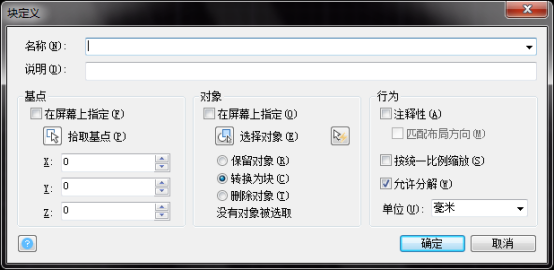
(6)如果是在幾個圖形文件中進行圖形的復制,可采用兩種辦法。其一,調用命令來操作。先在打開的源文件中使用COPYCLIP或COPYBASE命令復制圖形,然后在打開的目標粘貼文件中用PASTECLIP、PASTEBLOCK或PASTEORIG(任選一個)將圖形粘貼到一定的位置。這與在快捷菜單中選擇相應的選項是等效的。
其二,直接用鼠標拖拽需要復制的圖形。注意:在同一圖形文件中拖拽只是移動圖形而沒喲?,而在兩個圖形文檔之間拖拽才是復制的功能。拖拽時,鼠標指針不是指在圖線的夾點上,而一定要指在選定圖形的圖線上。同時還要注意,左右鍵的拖拽是不同的。用左鍵是直接進行拖拽,而用右鍵時會彈出一個快捷菜單,可根據菜單的顯示進行不同方式的粘貼。
(7)如果需要在多個圖形文檔之間進行圖形的特性的復制,應選用MATCHPROP命令(需與PAINTPROP命令匹配)。
推薦閱讀:CAD繪圖的82個實用制圖技巧(七)
推薦閱讀:機械CAD
·中望CAx一體化技術研討會:助力四川工業,加速數字化轉型2024-09-20
·中望與江蘇省院達成戰略合作:以國產化方案助力建筑設計行業數字化升級2024-09-20
·中望在寧波舉辦CAx一體化技術研討會,助推浙江工業可持續創新2024-08-23
·聚焦區域發展獨特性,中望CAx一體化技術為貴州智能制造提供新動力2024-08-23
·ZWorld2024中望全球生態大會即將啟幕,誠邀您共襄盛舉2024-08-21
·定檔6.27!中望2024年度產品發布會將在廣州舉行,誠邀預約觀看直播2024-06-17
·中望軟件“出海”20年:代表中國工軟征戰世界2024-04-30
·2024中望教育渠道合作伙伴大會成功舉辦,開啟工軟人才培養新征程2024-03-29
·玩趣3D:如何應用中望3D,快速設計基站天線傳動螺桿?2022-02-10
·趣玩3D:使用中望3D設計車頂帳篷,為戶外休閑增添新裝備2021-11-25
·現代與歷史的碰撞:阿根廷學生應用中望3D,技術重現達·芬奇“飛碟”坦克原型2021-09-26
·我的珠寶人生:西班牙設計師用中望3D設計華美珠寶2021-09-26
·9個小妙招,切換至中望CAD竟可以如此順暢快速 2021-09-06
·原來插頭是這樣設計的,看完你學會了嗎?2021-09-06
·玩趣3D:如何巧用中望3D 2022新功能,設計專屬相機?2021-08-10
·如何使用中望3D 2022的CAM方案加工塑膠模具2021-06-24
·在CAD中怎樣設置光標選擇對象是虛顯還是亮顯? 2023-12-21
·CAD如何調整線型的密度?2020-03-16
·CAD中創建長方體面2018-03-14
·CAD如何輸入形位公差?2019-12-16
·如何保護CAD圖紙2021-01-12
·CAD形字體簡介2020-03-30
·如何解決CAD啟動硬件加速失敗的問題2023-11-10
·CAD中如何炸開圖像塊呢?2022-04-02















